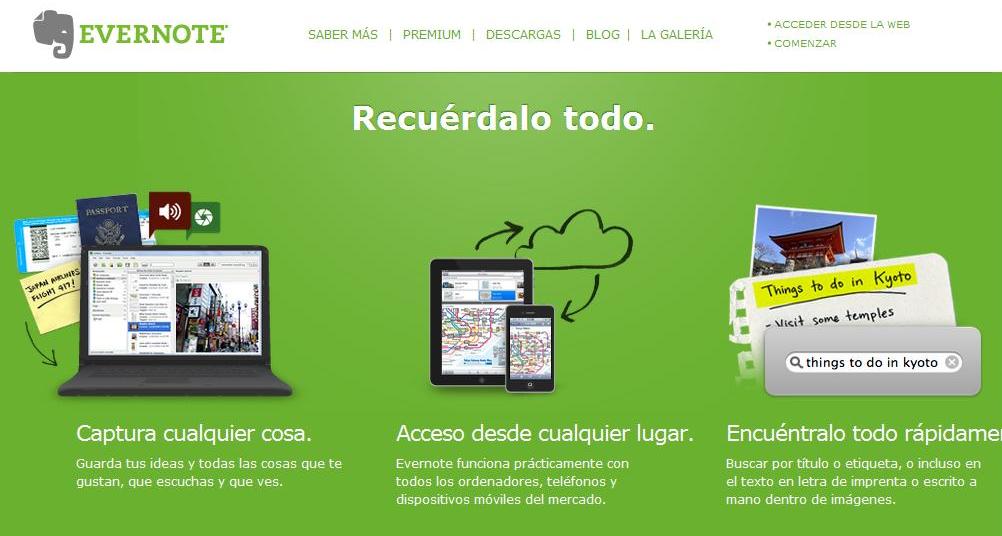
Eslatmalarni Evernote-dan iPhone, iPad va Mac-da Apple-ning Notes xizmatiga qanday o’tkazish mumkin haqida malumot
O’tgan yilning kuzida iOS 9 va OS X El Capitan-ning chiqarilishi bilan Apple Notes dasturini sezilarli darajada yaxshilab, fotosuratlar, xaritalar va havolalarni biriktirish imkoniyatini qo’shib, fayllarni topishni osonlashtirdi va yangi matn formatlash vositalari va iCloud-ni qo’llab-quvvatladi. Haydash.
Yangilangan dastur foydalanuvchilarga shunchalik yoqdiki, ko’pchilik Evernote xizmatidan o’z foydalariga voz kechishga qaror qilishdi. Yaqin vaqtgacha yozuvlaringizni Evernote-dan Notes-ga ko’chirish oson emas edi (lekin hali ham yo’l bor edi), ammo OS X 10.11.4 da taqdim etilgan yangi xususiyat bilan buni amalga oshirish ancha osonlashadi.
Evernote-dan Notes-ga o’tish uchun sizga OS X 10.11.4 yoki undan yuqori versiyalari, shuningdek Mac uchun Evernote (App Store-dan yuklab olish mumkin) va Notes (Mac-da sukut bo’yicha o’rnatilgan) bo’lishi kerak. ICloud hisob qaydnomangizga kirganingizga va iCloud Drive-dan foydalanayotganingizga ishonch hosil qiling.
Evernote-dan Notes-ga iPhone va iPad-dan foydalanib o’tish uchun hozircha imkoniyat yo’qligini unutmang. Fayllarni ko’chirish uchun siz Mac-dan foydalanishingiz kerak, lekin xavotir olmang: iCloud Drive orqali import qilingan yozuvlar ishlatilayotgan barcha platformalarda, shu jumladan iOS-da sinxronlashtiriladi.
Eslatmalarni Evernote-dan iPhone, iPad va Mac-da Apple-ning Notes xizmatiga qanday o’tkazish mumkin
Agar sizda hali Mac uchun Evernote bo’lmasa, ilovani App Store do’konidan yuklab oling va « tugmasini bosib tizimga kiring.Kirish«.
Barcha qaydlaringiz sinxronlashtirilguncha kuting va qaysi birini o’tkazmoqchi ekanligingizni aniqlang. Barcha fayllarni birdaniga eksport qilish uchun eslatmani tanlang, « tugmasini bosing.Tahrirlash»Ekranning yuqori qismida va keyin«Barchasini ajratib ko’rsatish«.
Buyruq (⌘) tugmachasini bosib ushlab, har bir eslatmani bosish orqali alohida qaydlarni tanlashingiz mumkin. Eslatmalarni ko’rish uchun «Daftarlar»(Ekranning chap tomonida joylashgan). U erda siz eksport uchun barcha qaydlar guruhlarini ham tanlashingiz mumkin.
Istagan qaydlarni tanlaganingizdan so’ng, «Arxiv»(ekranning yuqori qismida joylashgan) va keyin«Eslatmalarni eksport qilish«.
O’tkazmoqchi bo’lgan eslatmalarni nomlashni, fayl formatini tanlashni va ularni qaerga import qilishni ko’rsatishni so’rab menyu paydo bo’ladi. Standart nom «Mening eslatmalarim». Kompyuteringizda fayllarni saqlamoqchi bo’lgan joyni tanlang va Evernote XML formatini (.enex) belgilang.
«Saqlash» tugmasini bosing va eslatmalarni eksport qilish boshlanadi.
Tugatgandan so’ng, «Eksport tugallandi» ekrani paydo bo’ladi.
« tugmasini bosgandan so’ngOk«Mening eslatmalarim» fayli kompyuteringizda paydo bo’ladi. Bu Evernote-ning oxiri va siz ilovani xavfsiz yopishingiz mumkin.
Mac-da «Eslatmalar» ni oching, «Fayl» (ekranning yuqori qismida joylashgan) ni bosing va «Eslatmalarni import qilish» opsiyasini tanlang (faqat OS X 10.11.4 da qo’llaniladigan variant).
Oyna ochiladi, unda siz .enex kengaytmali avval eksport qilingan faylni tanlashingiz va « tugmasini bosing.Import qilish uchun«.
Ogohlantirish paydo bo’ladi, unda «Eslatmalar«Hayot» dagi yozuvlar biroz boshqacha ko’rinishi mumkin. «Eslatmalarni import qilish«.
Eslatmalar Evernote’da ham saqlanib qolgan. Mac va iOS’dagi Notes ilovasidagi qaydlar « papkasida saqlanadi.Import qilingan eslatmalar«, Qayerdan ularni boshqasiga o’tkazish mumkin.
Eslatmalarni eksport qilishga imkon beruvchi OS X 10.11.4 da chiqarilgan xususiyat Apple mahsulotlari muxlislari uchun hayotni ancha osonlashtiradi. Albatta, Apple iPhone va iPad uchun bunday funktsiyani amalga oshirsa yaxshi bo’lar edi, lekin iCloud foydalanuvchilari uchun bu unchalik muhim emas.
Qanday qilib?, Texnologiyalar
Eslatmalarni Evernote-dan iPhone, iPad va Mac-da Apple-ning Notes xizmatiga qanday o’tkazish mumkin